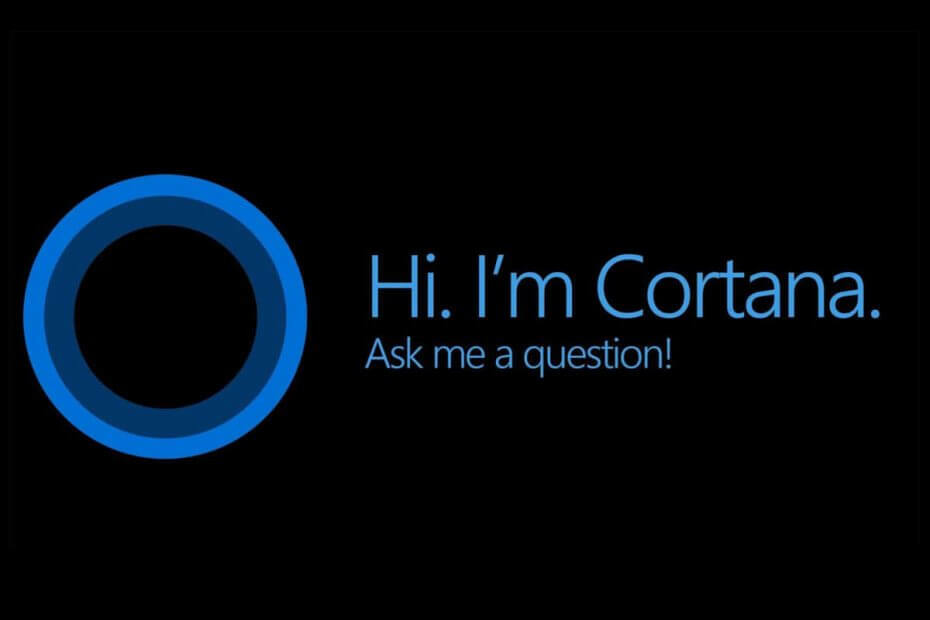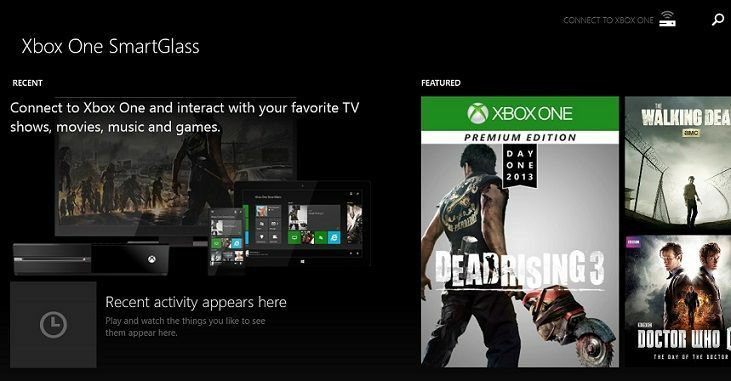Chrome, adres çubuğuna Okuma Modu simgesi ekliyor
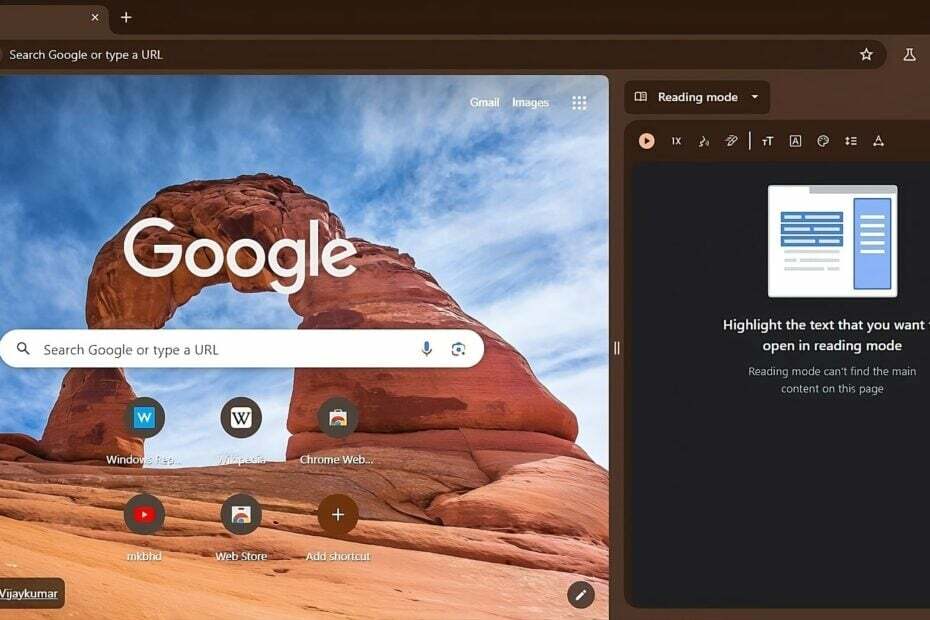
Google Chrome'un Yan Panelinde yerleşik bir Okuma Modu vardır. Google, Edge'in sunduğu ilhamdan yararlanarak bu özelliğin keşfedilebilir olmasını sağlıyor Sürükleyici Okuyucu Modu. Bir sayfa okuyucu dostu olduğunda Chrome, adres çubuğunda bir Okuyucu Modu simgesi gösterecektir. Bu özellik şu anda Canary sürümünde test edilmektedir.

Chrome'daki Okuma Modu, etkinleştirildiğinde reklamları, menüleri ve gezinme öğelerini kaldırarak metni, geceleri karanlık bir tema seçebileceğiniz ve metni okumaya odaklanabileceğiniz temiz bir biçimde sunar.
Chrome'un Okuyucu Modu, sürümde varsayılan olarak mevcut değildir. Kullanıcıların bir web sayfasını karmaşık olmayan bir formatta okuyabilmeleri için 'Okuma Modu' işaretini etkinleştirmeleri gerekir.
Şimdiye kadar Okuma Modunda bir sayfayı açmak için o sayfaya sağ tıklayıp “Okuma Modunda Aç" seçenek. Okuyucu sürümündeki sayfa daha sonra arka plan, yazı tipi ve metin boyutunu değiştirme seçenekleriyle yan panelde açılır.
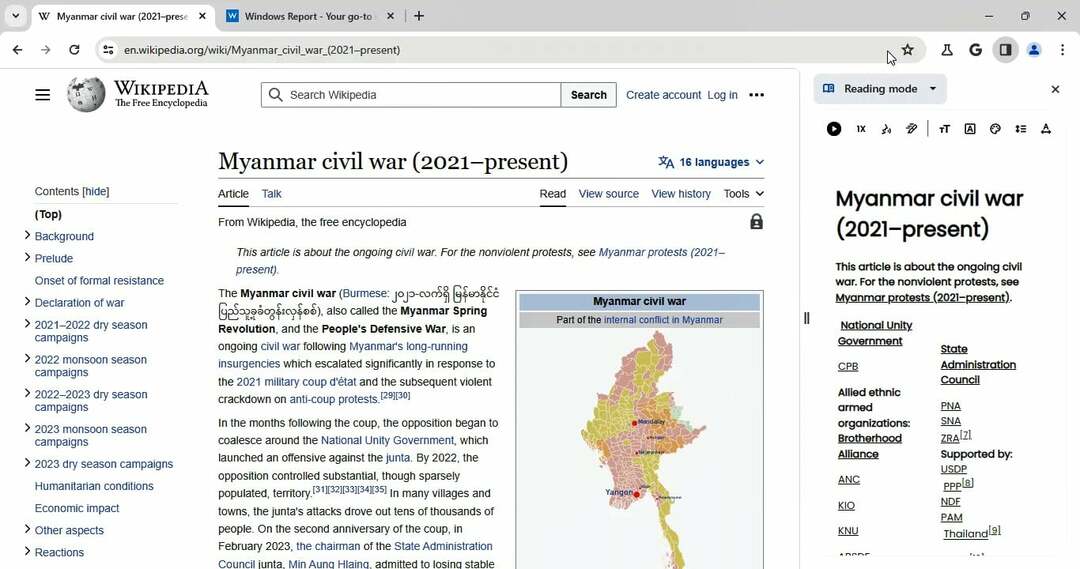
Chrome, Çok Amaçlı Adres Çubuğu'na Okuma Modu simgesi ekliyor
Bu artık sezgisel değil ve Google deney yapmak sayfanın Okuma Modunu desteklediğini bulduğunda adres çubuğunda bir Okuyucu Modu simgesi gösterme seçeneği bulunur. Çok amaçlı adres çubuğundaki kitabı aç simgesine tıkladığınızda, Yan Panelde dönüştürülmüş metinle Okuma Modu açılır.
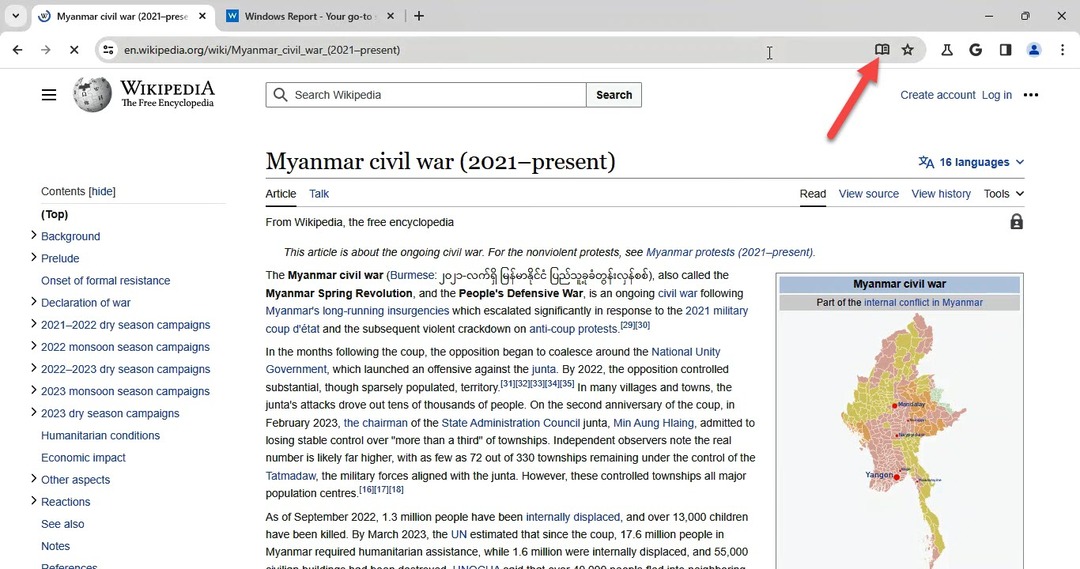
Söz konusu bayrak, “Çok amaçlı adres çubuğu simgesiyle Okuyucu modu” Kanarya'da mevcuttur. Bunu chrome: flags sayfasından etkinleştirebilirsiniz. İşareti etkinleştirdikten sonra Chrome, bir sayfanın okuyucu dostu olduğunu tespit ettiğinde adres çubuğunda bir Okuyucu Modu simgesi gösterir. Tıklandığında Yan Panelde Okuma Modu açılacaktır.
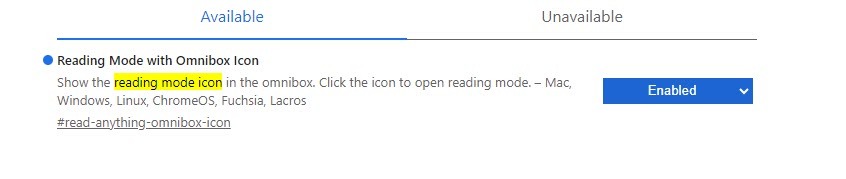
Okuma Moduna hızlı bir şekilde erişmenin adres çubuğu simgesi dışında başka bir yolu daha vardır, yani Okuma Modu Yan Panel simgesini araç çubuğuna sabitleyerek. Bunu nasıl yapabileceğiniz aşağıda açıklanmıştır:
1. Chrome://flags'ı ziyaret edin
2. 'Sabitleme'yi arayın, bulun ve etkinleştirinYan Panelde gezinme ve sabitleme güncellemeleri“
3. Chrome'u yeniden başlat
4. Sayfa içerik menüsündeki seçeneği seçerek Yan Paneldeki Okuma Modunda bir sayfa açın. Tıklamak 'Araç çubuğuna sabitle' Okuma Modu simgesini araç çubuğuna sabitlemek için.
Chrome'un simgesini Omnibox'a ekleyerek Okuyucu Moduna kolayca erişilebileceğini düşünüyor musunuz? Aşağıdaki yorumlarda düşüncelerinizi bize bildirin.